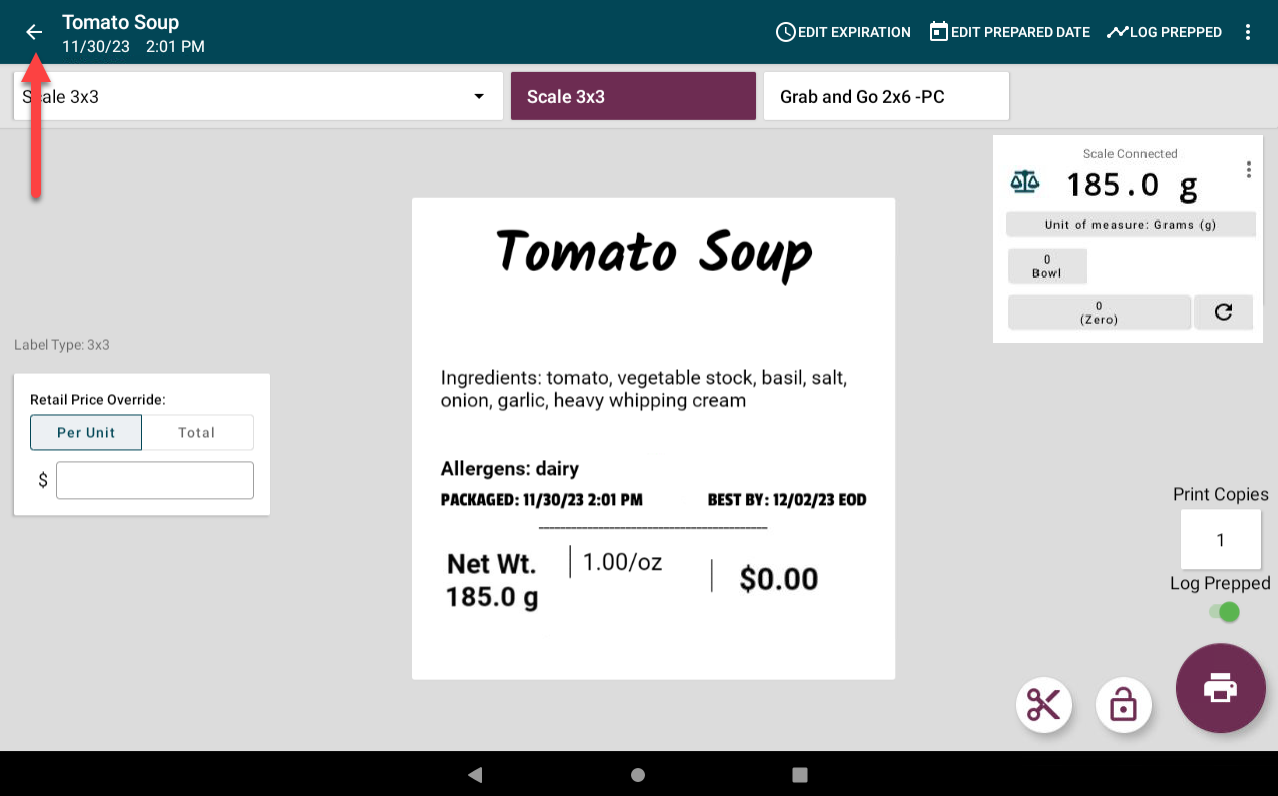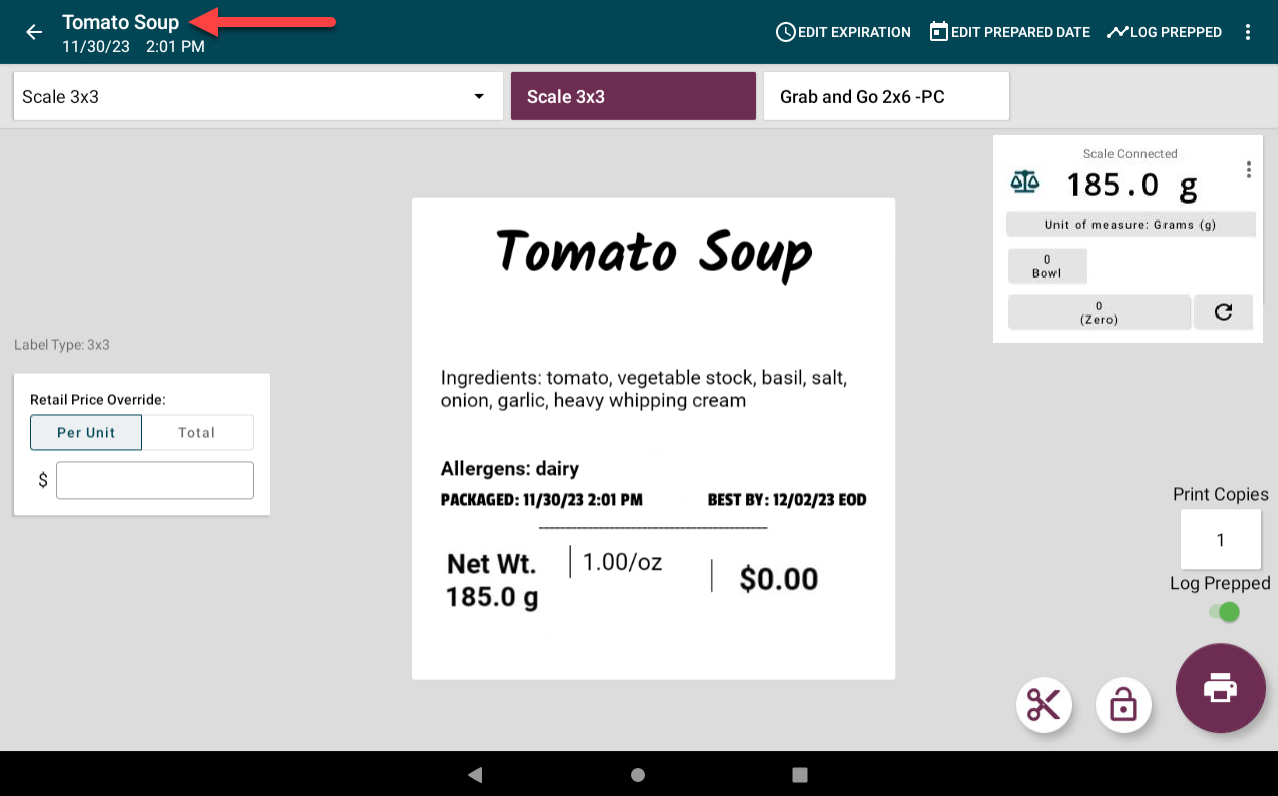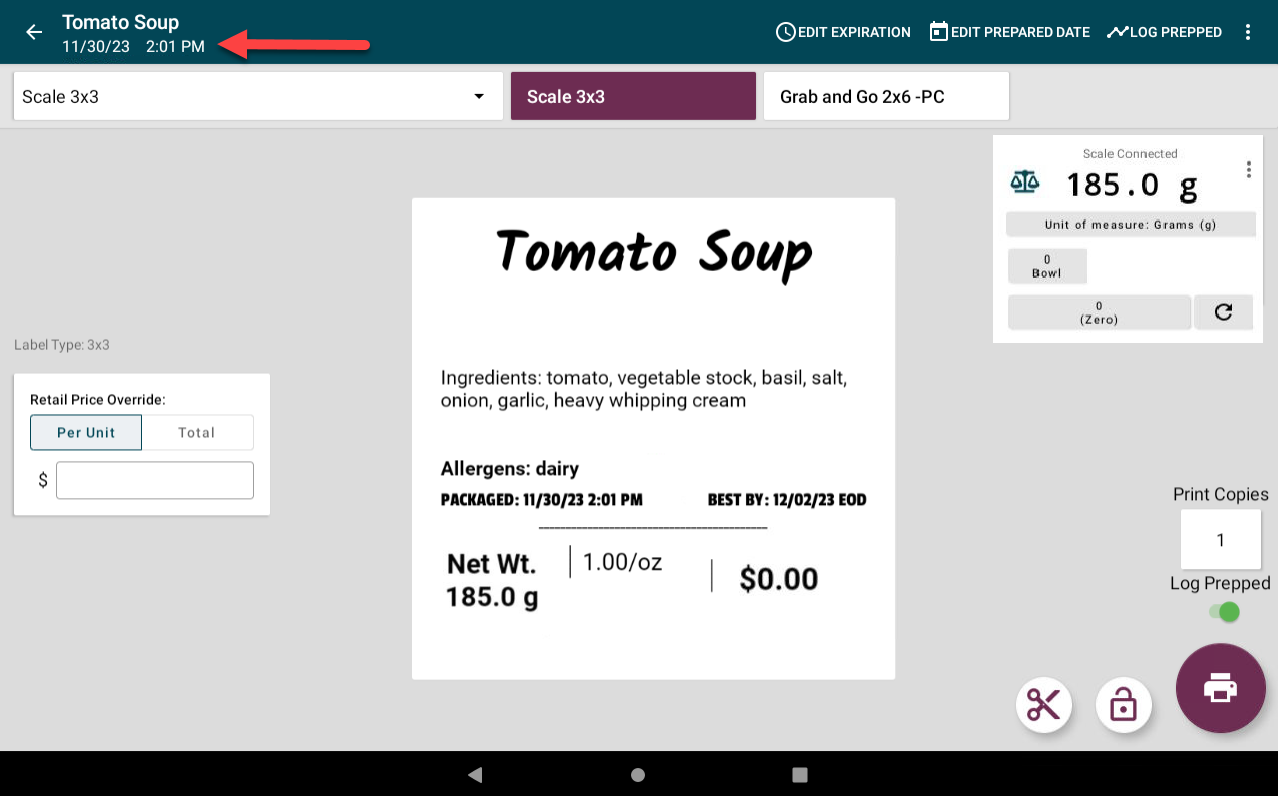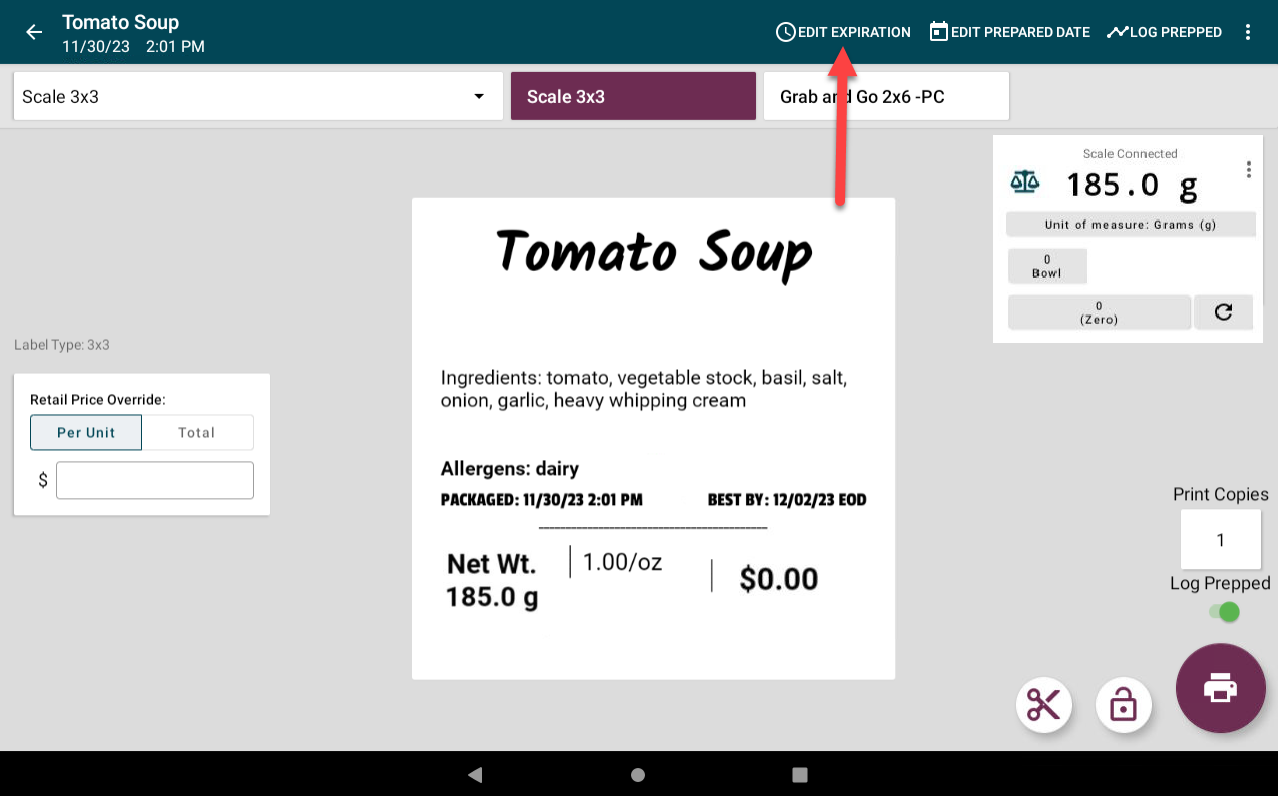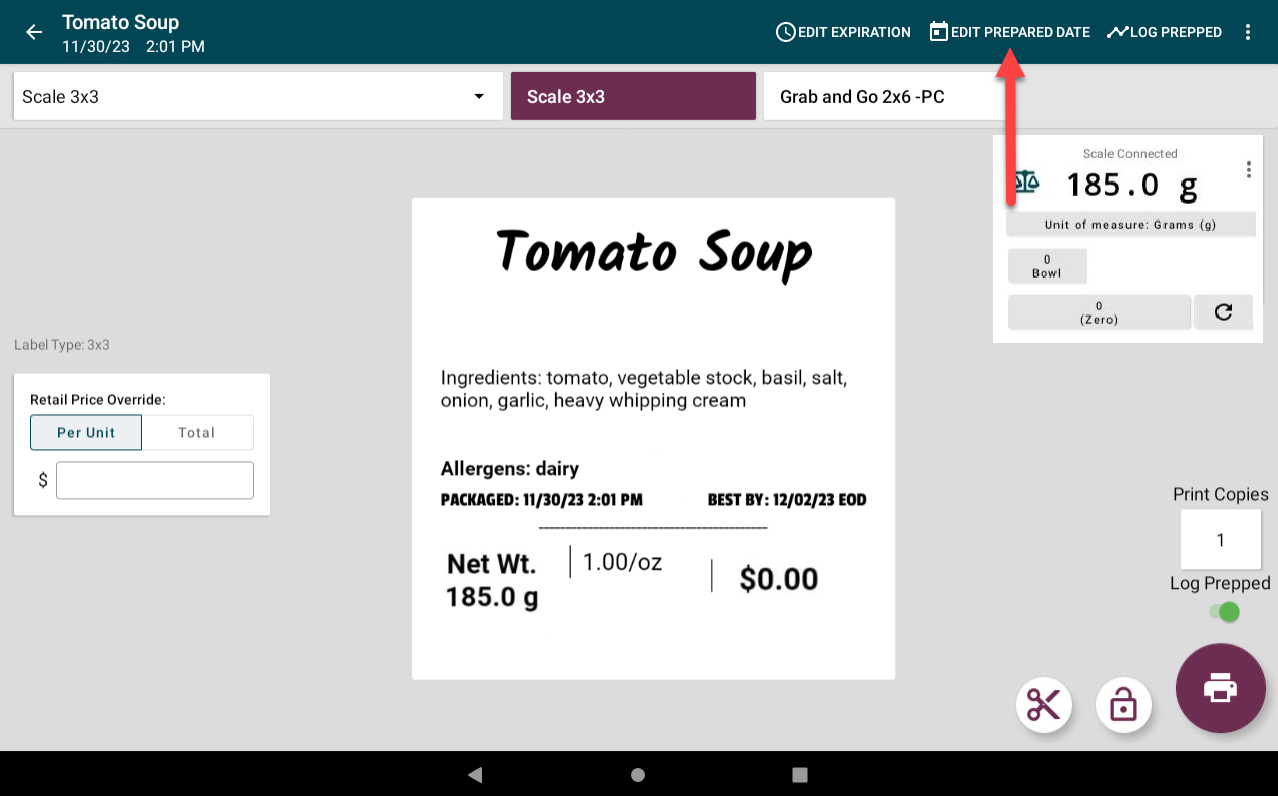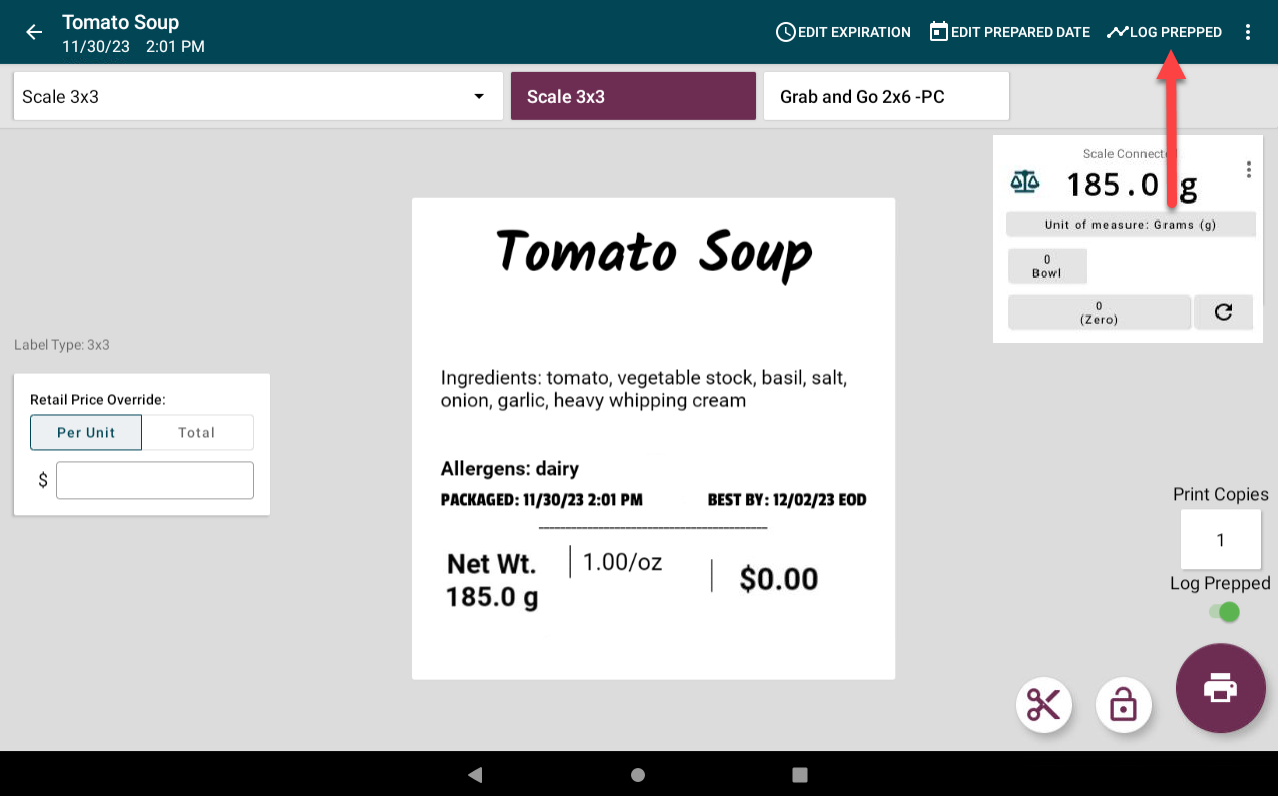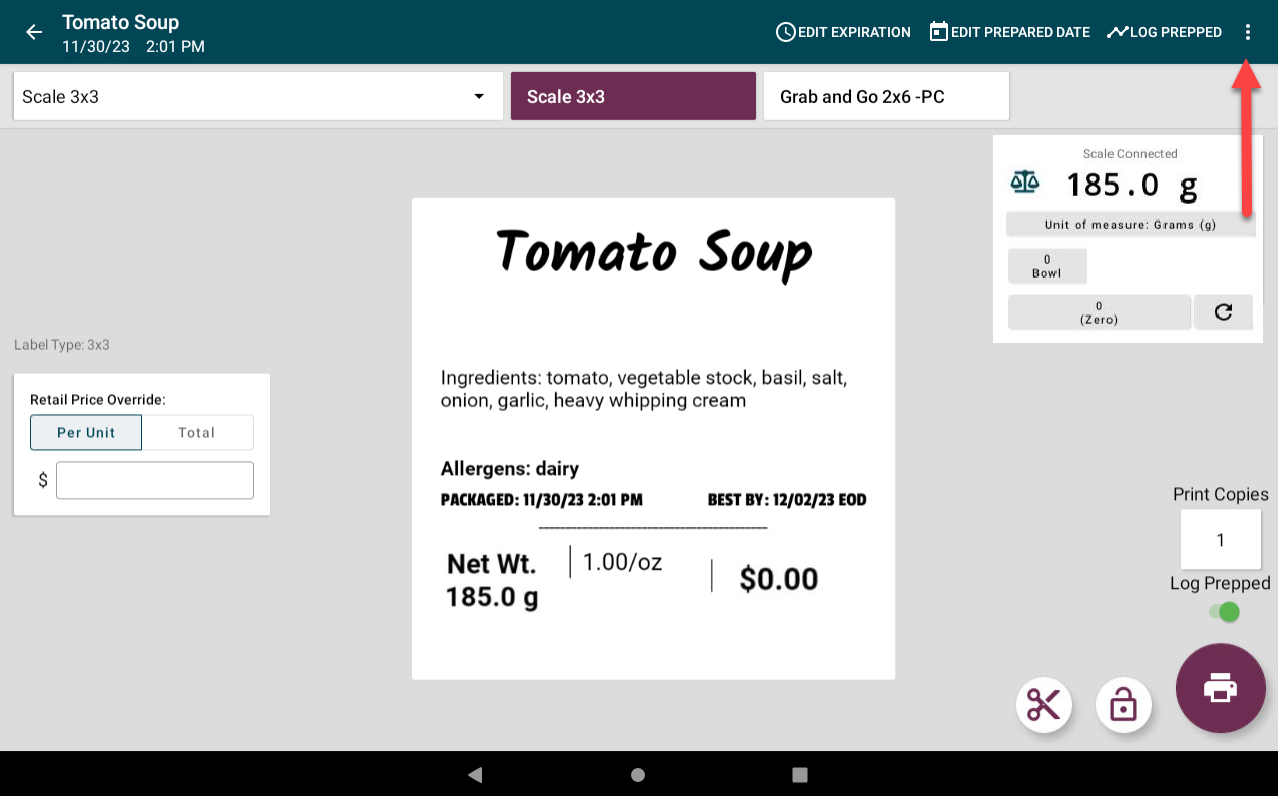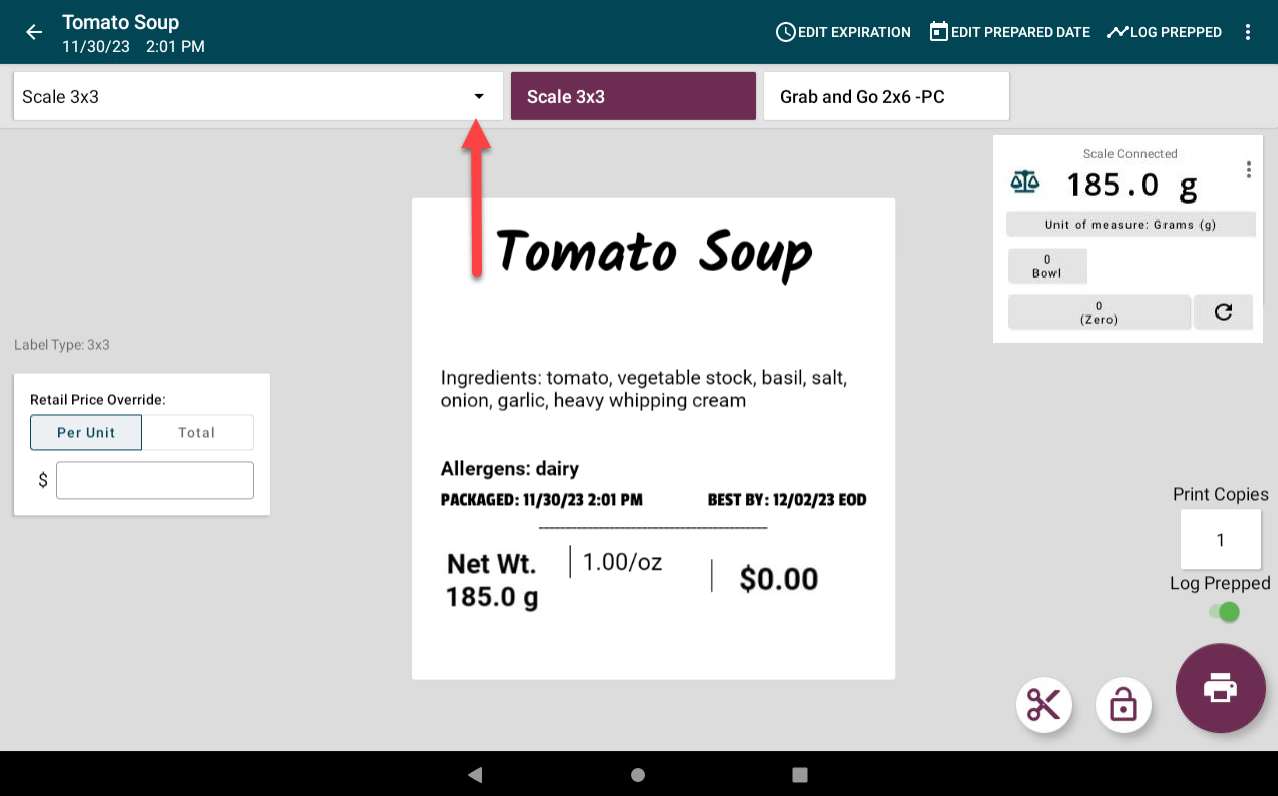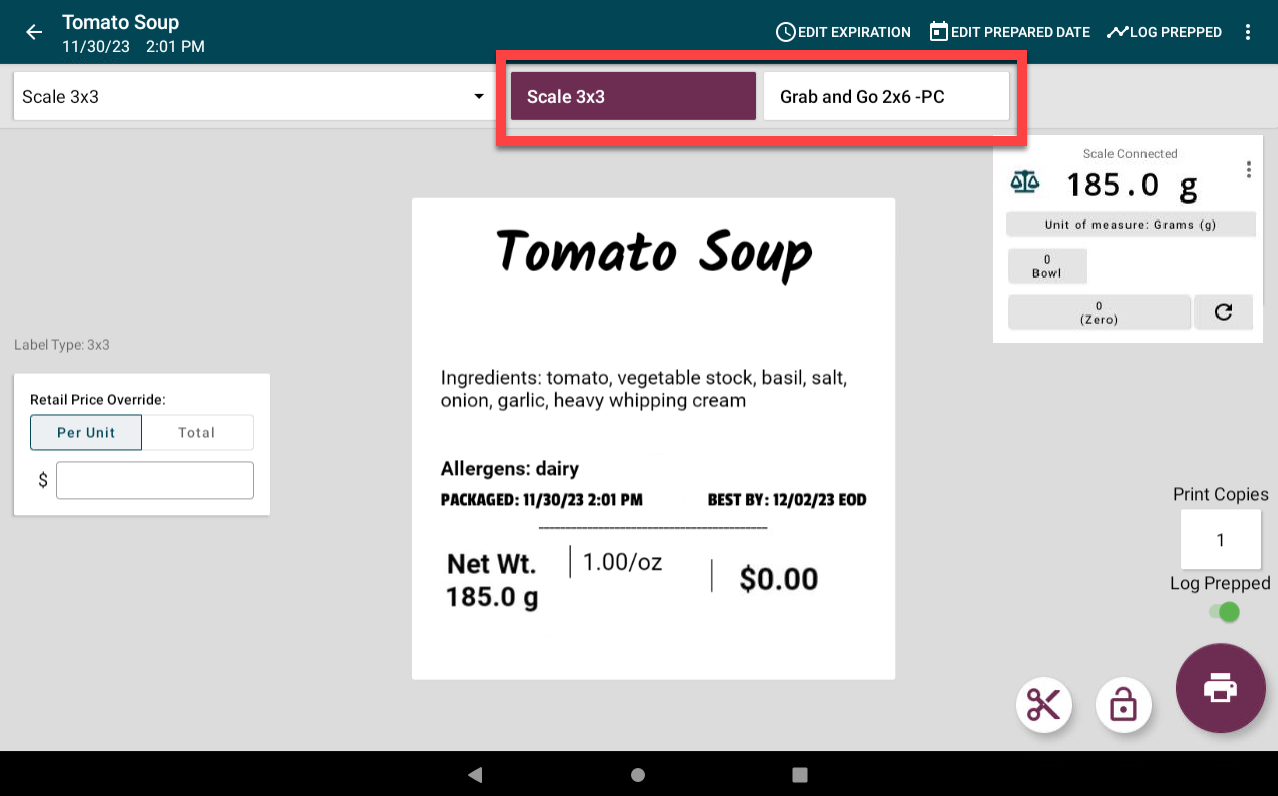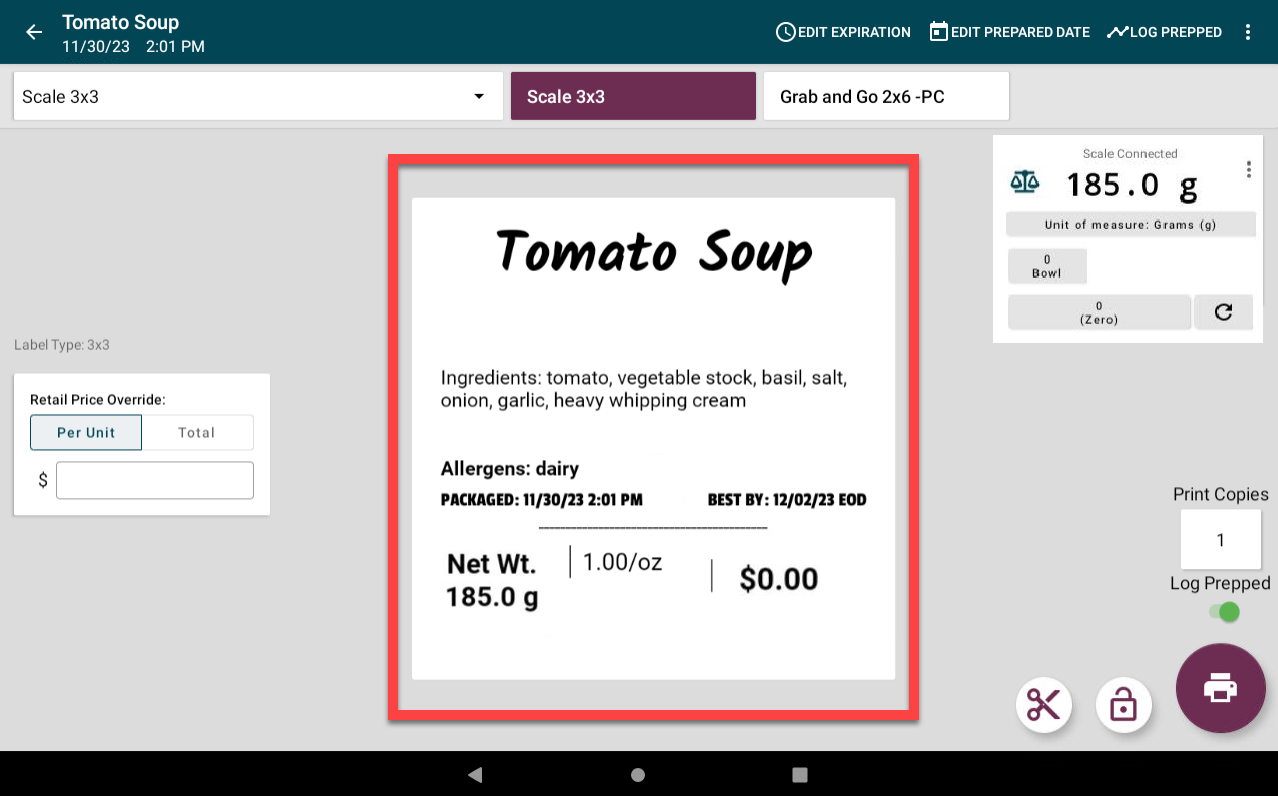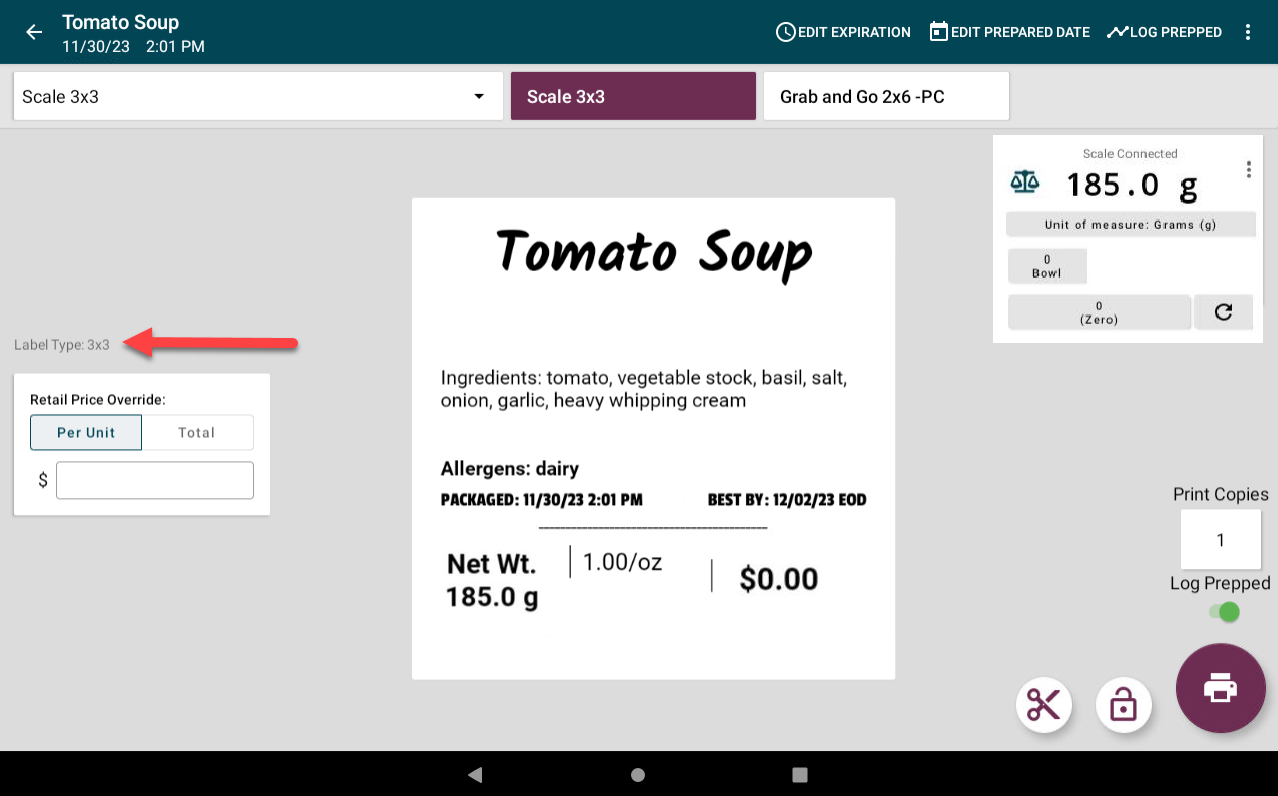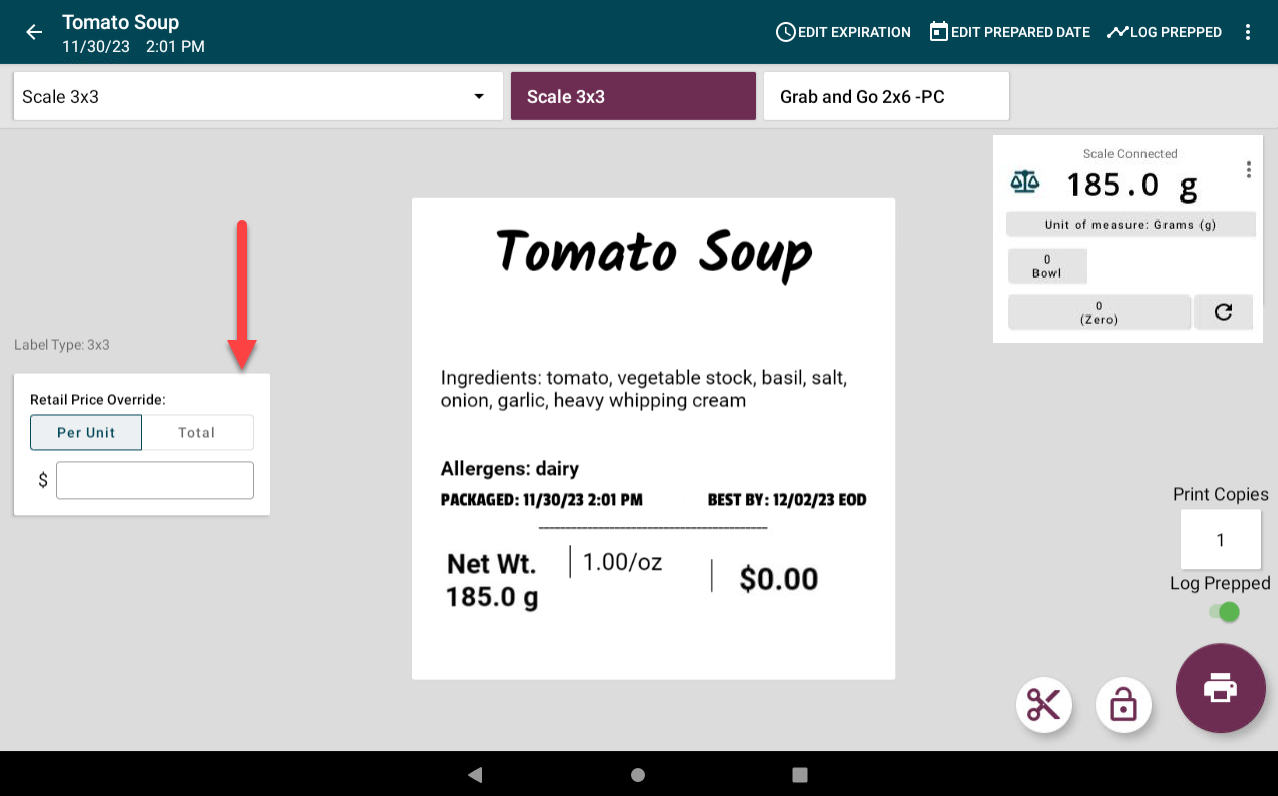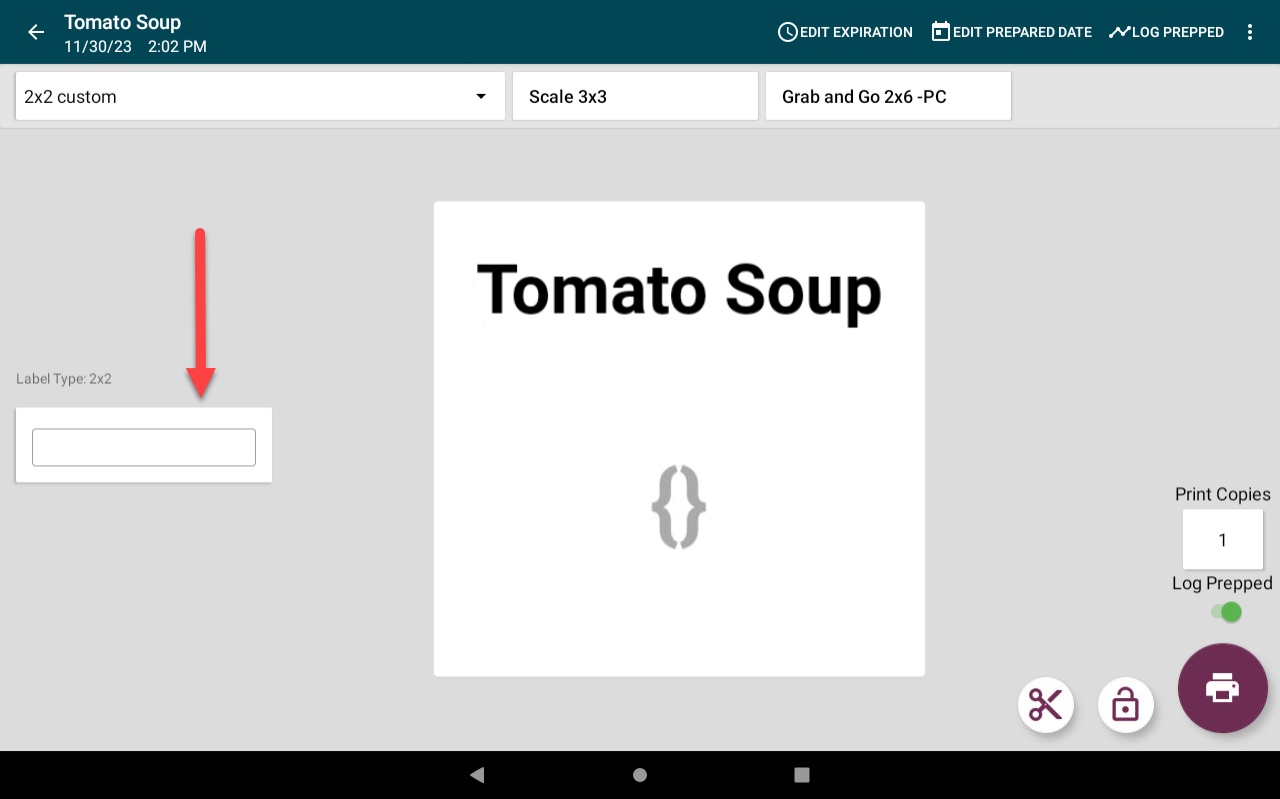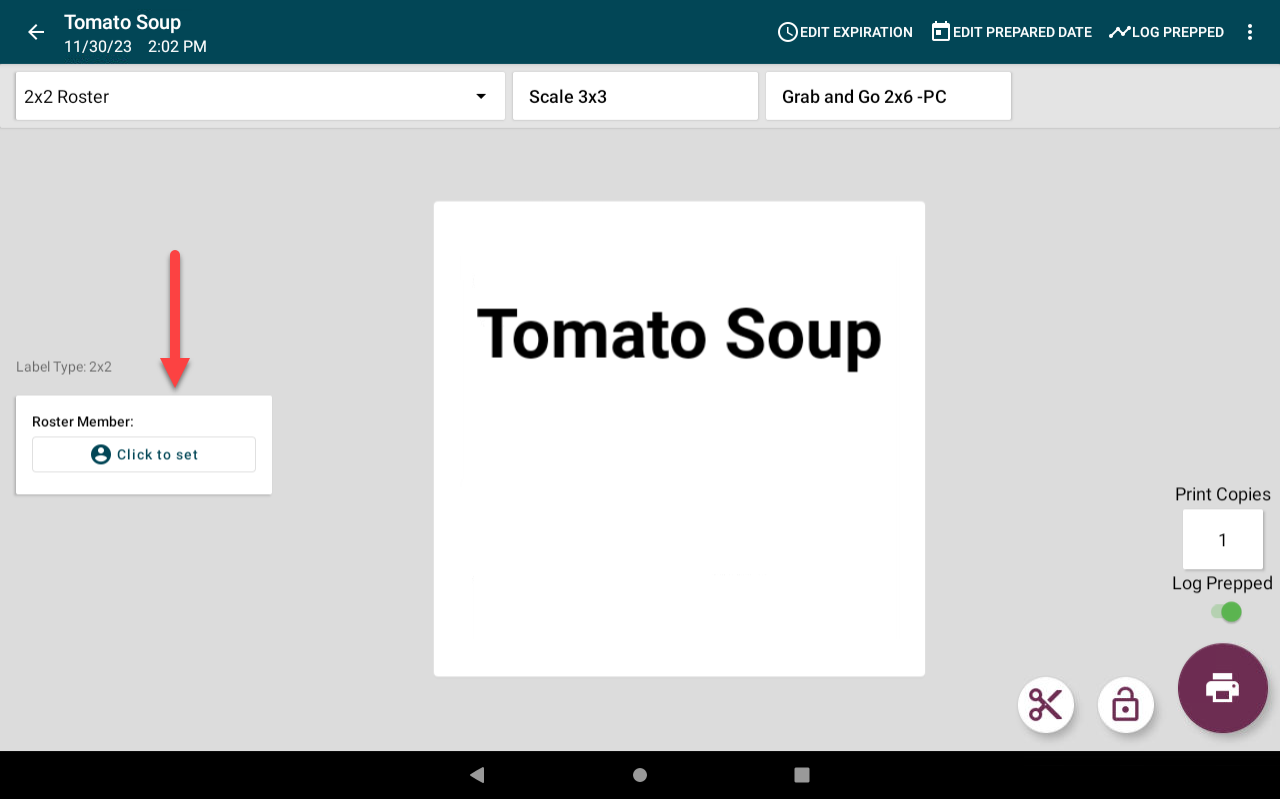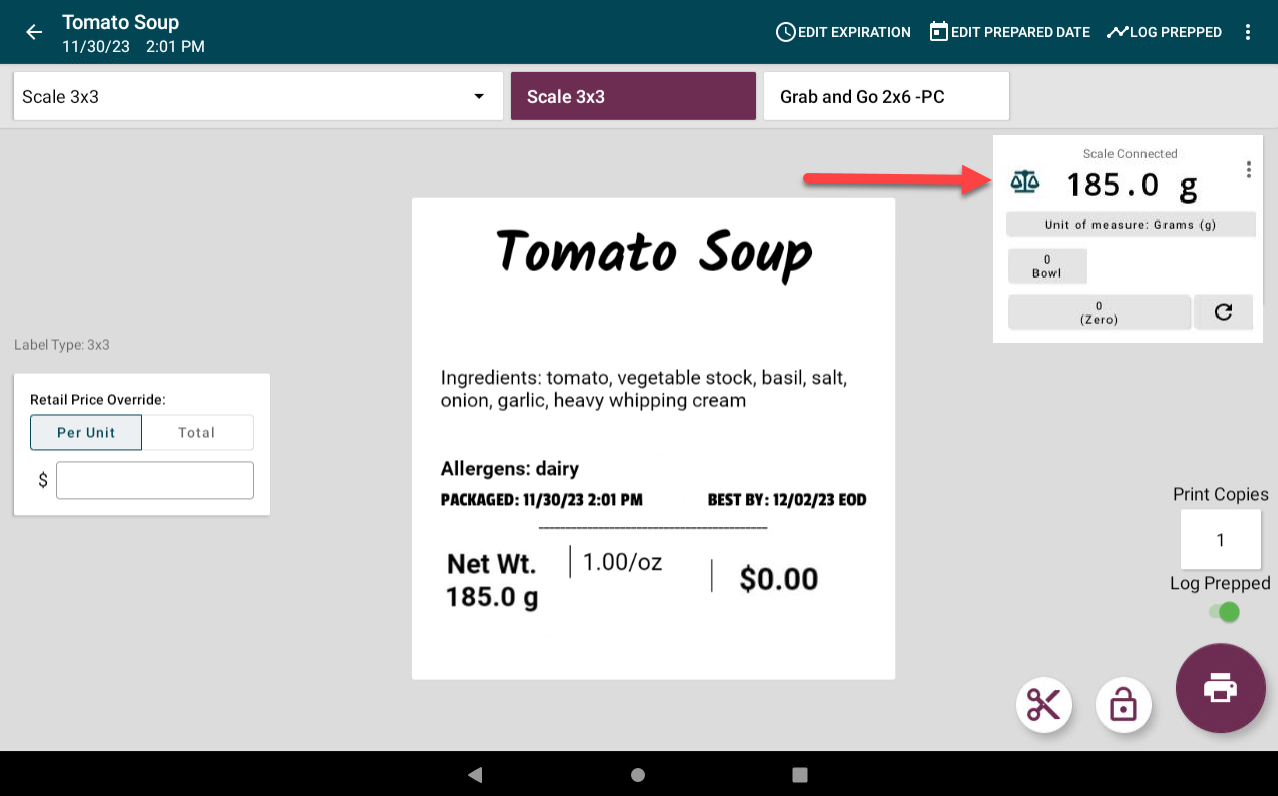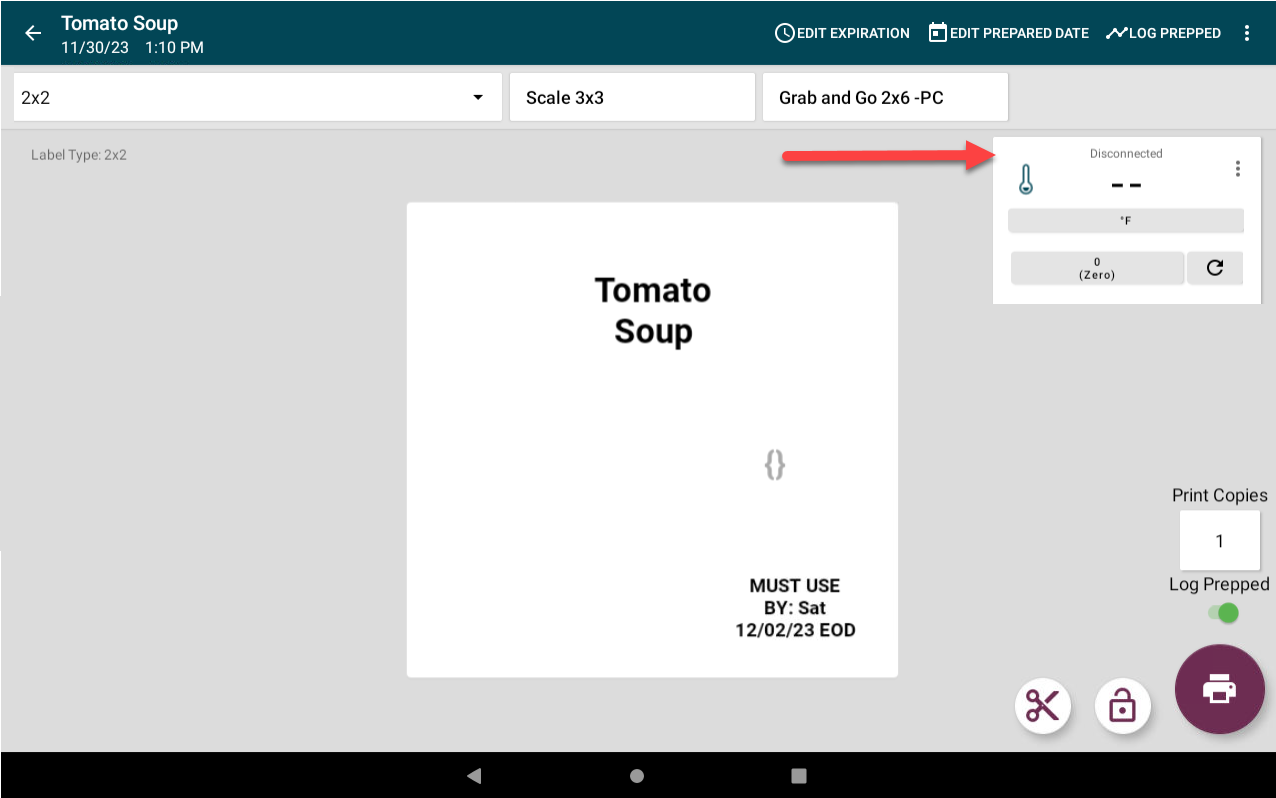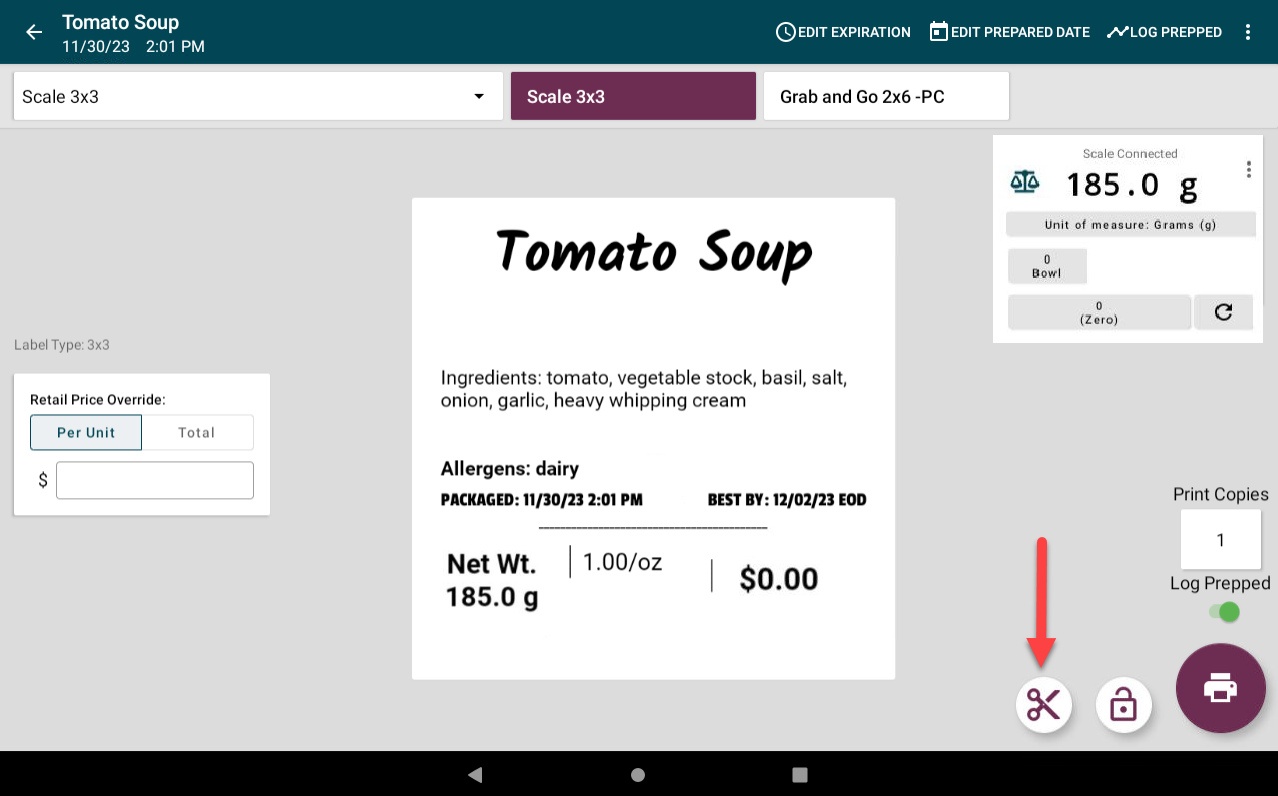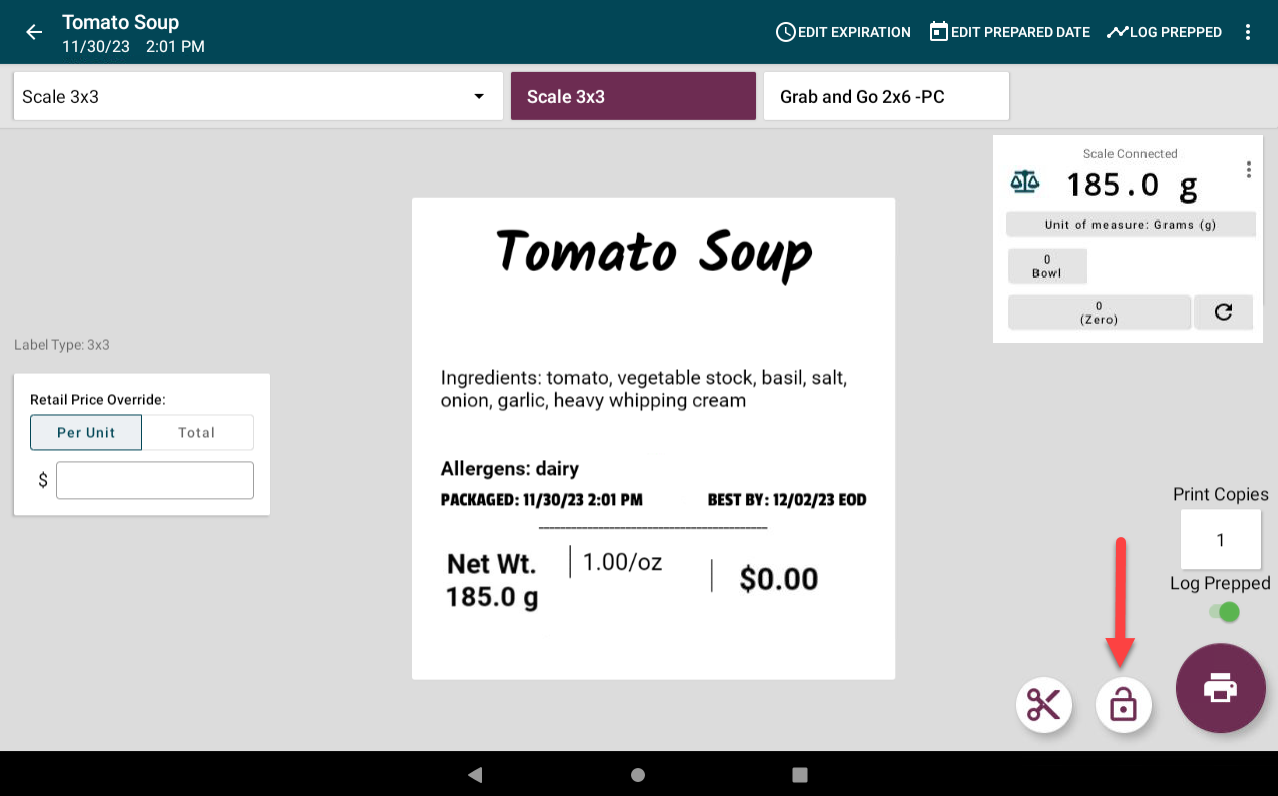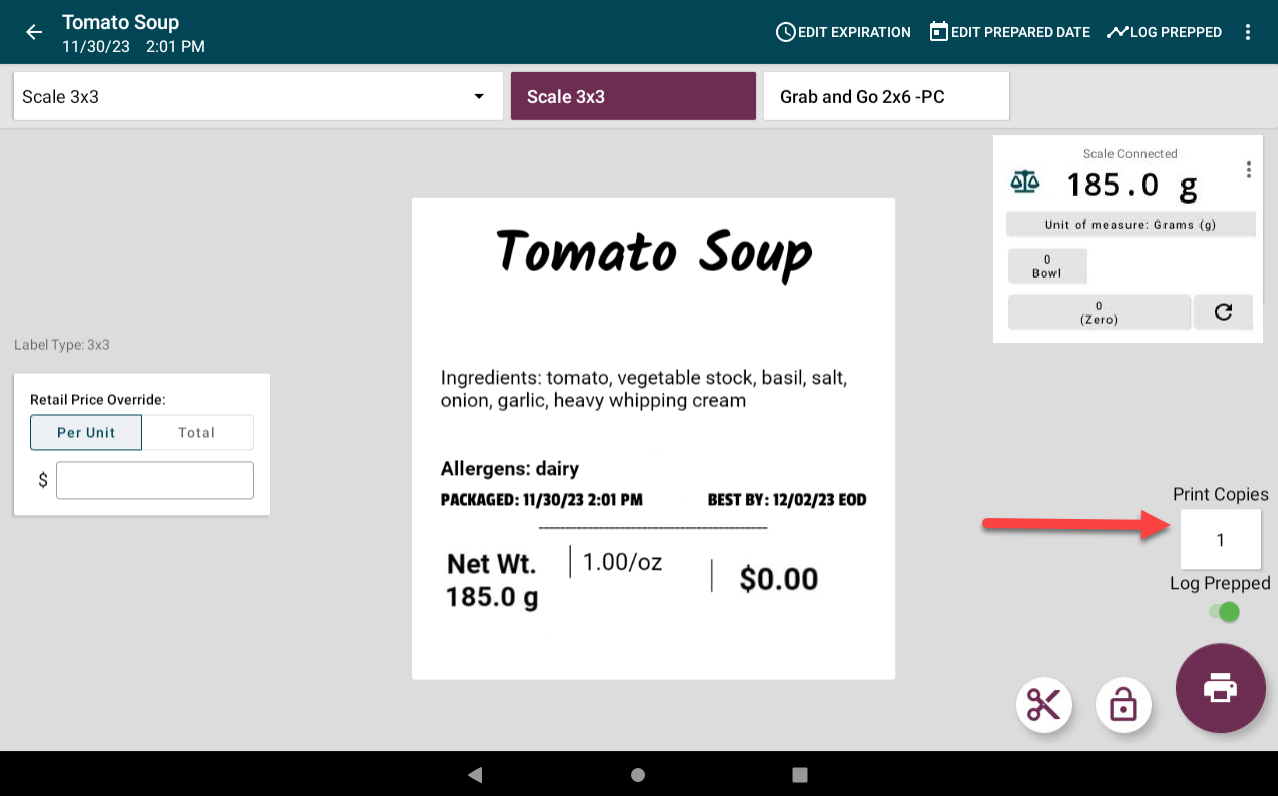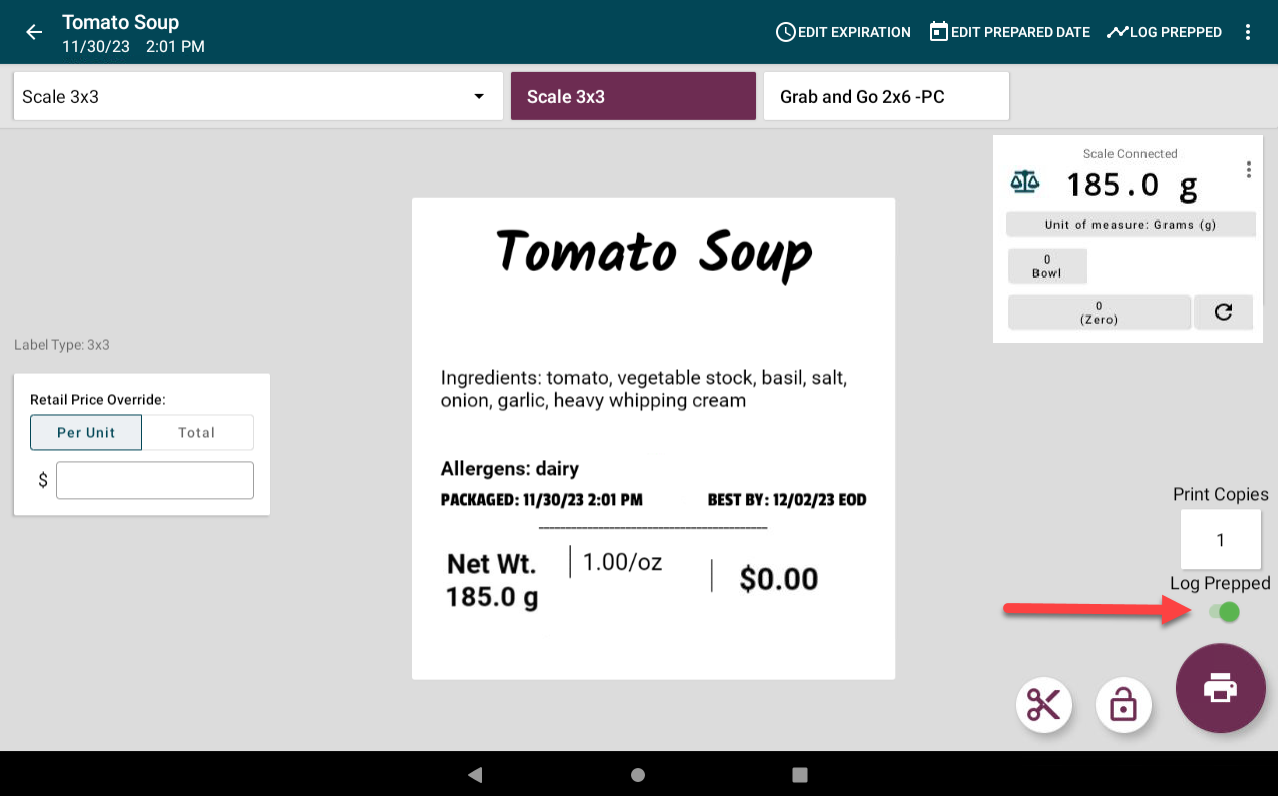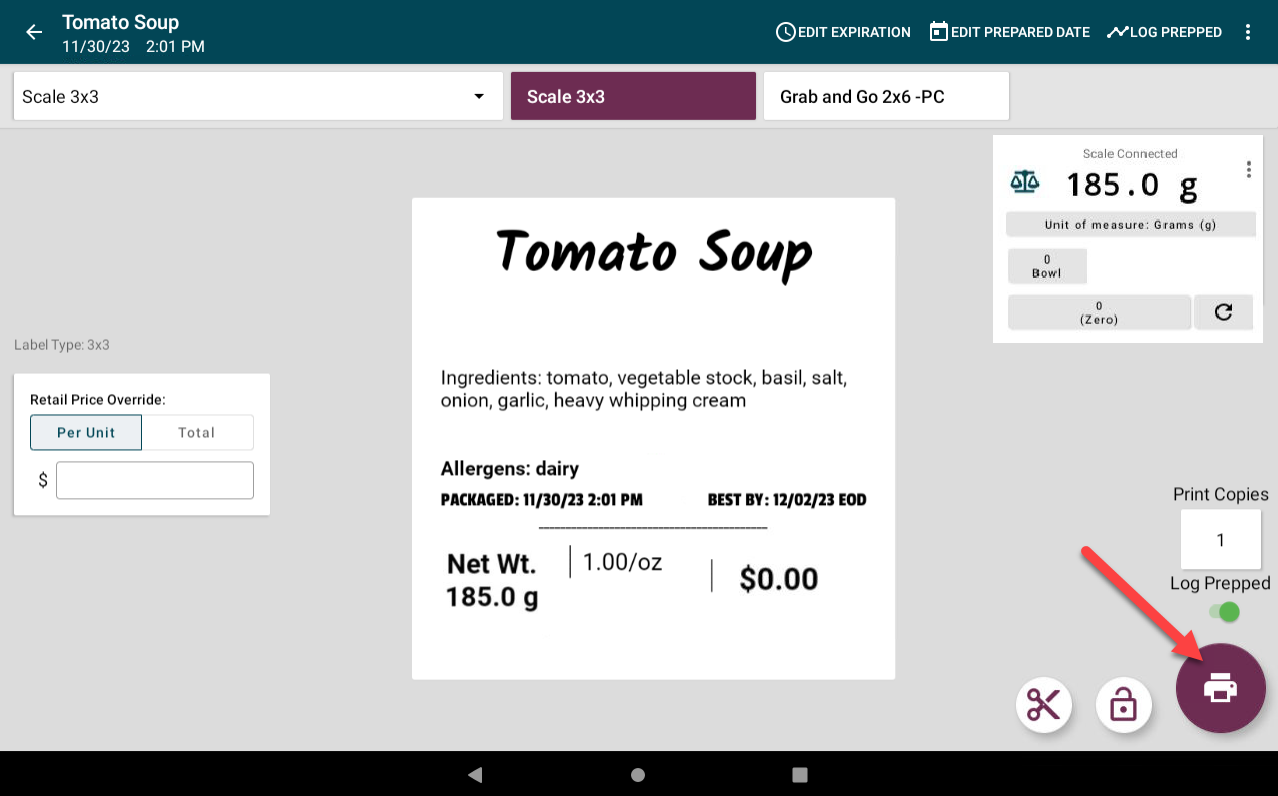Comprendre la page d'aperçu avant impression
- Commencer
- Dispositifs
- Application
-
Portail
Groupes Aperçu du portail Catégories Profils d'imprimante Éléments de menu Sonde de température Liste de préparation Étiquettes rapides Contrôle des produits Médiathèque Échelle Historique d'impression Emplacements Remplacements d'emplacement Importation et exportation de masse Paramètres Listes Utilisateurs Soutien
- Accessoires
- Étiquettes
- Réparations
La page d'aperçu avant impression s'affiche après la sélection d'un élément de menu sur l'application DateCodeGenie® pour configurer le profil d'imprimante à imprimer.
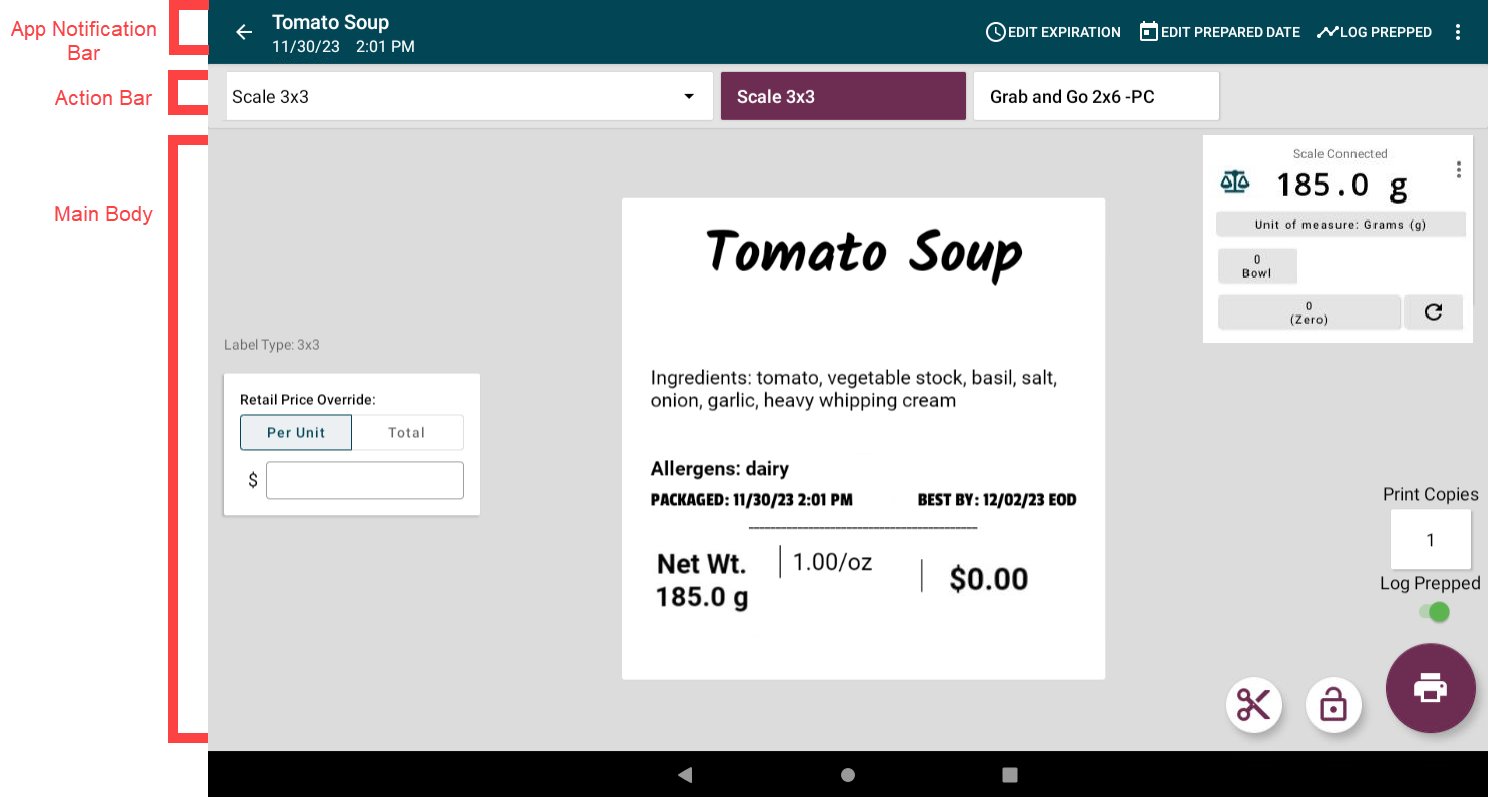
La page d'aperçu avant impression peut être différente en fonction des autorisations, des paramètres de l'application, des options complémentaires et des fonctionnalités du profil d'imprimante sélectionné.
Barre de notification d'application
Fournit des informations et des actions pour l’élément de menu sélectionné.
| Bouton Retour (icône de flèche) : retournez au tableau de bord de l'application. |
|
| Nom de l'élément de menu : Le nom de l'élément de menu sélectionné. |
|
| Date et heure : la date et l'heure actuelles. |
|
| Modifier l'expiration : ajustez la date d'expiration. Autorisé à modifier la date et l'heure d'expiration. L'autorisation doit être activée. |
|
| Modifier la date préparée : modifiez la date préparée. Autorisé à modifier la date et l'heure préparées. L'autorisation doit être activée. |
|
| Journal préparé : suivez la quantité d'éléments de menu préparés sans imprimer d'étiquette. Nécessite le module complémentaire de suivi du contrôle des produits. |
|
| Options des éléments de menu (icône à 3 points) : options supplémentaires pour l'élément de menu, y compris les prix de mise à jour et les fichiers multimédias attribués. |
|
Barre d'action
Affiche les options du profil d'imprimante.
Autorisé à sélectionner un profil d'imprimante différent, l'autorisation de remplacement du profil d'imprimante par défaut doit être activée pour que la barre d'action apparaisse.
| Liste déroulante des profils d'imprimante : sélectionnez le profil d'imprimante à imprimer dans la liste. |
|
| Boutons chauds : raccourci pour sélectionner un profil d'imprimante. Autorisé à sélectionner des boutons chauds, l'autorisation du profil d'imprimante par défaut doit être activée pour que les boutons chauds apparaissent. |
|
Corps principal
Comprend l'aperçu de l'étiquette, les fonctionnalités disponibles à modifier, les zones de détails des accessoires et les boutons d'impression.
| Aperçu de l'étiquette : aperçu de ce qui sera imprimé sur l'étiquette. |
|
| Type d'étiquette : taille d'étiquette du profil d'imprimante sélectionné. |
|
|
Boîte de remplacement du prix de détail : remplacez le prix défini lors de l'utilisation de la balance. L'autorisation d'ajustement des prix doit être activée. et le profil d'imprimante sélectionné doit avoir une fonction d'échelle ajoutée pour que cela apparaisse. |
|
| Champ dynamique personnalisé : ajoutez du texte au champ dynamique personnalisé sur l'étiquette. Le profil d'imprimante doit avoir la fonctionnalité de champ dynamique personnalisé ajoutée pour que cela apparaisse. |
|
| Zone des membres de la liste : sélectionnez le membre de la liste à imprimer sur l'étiquette. Le module complémentaire Rosters est nécessaire et le profil d'imprimante doit avoir des fonctionnalités de liste ajoutées pour que cela apparaisse. |
|
| Zone de détails de la balance : affiche le poids de la balance et modifie les détails de la balance. Le profil de l'imprimante doit avoir une fonction d'échelle ajoutée pour que cela apparaisse. |
|
| Boîte de détails de la sonde de température : affiche la température mesurée par la sonde de température. Le profil de l'imprimante doit avoir une fonction de température pour que cela apparaisse. |
|
| Bouton Couper (icône de ciseaux) : activez la découpe après l'impression. Apparaît lorsque le paramètre de l’application Activer Cut est désactivé. |
|
| Bouton Maintenir (icône de verrouillage) : Imprimez une étiquette chaque fois qu'un nouvel élément est placé sur la balance. Apparaît lorsque le paramètre Activer l’impression automatique est activé. |
|
| Imprimer la boîte de copie : modifiez le nombre d'étiquettes à imprimer. |
|
| Bascule de préparation de journal : activez le suivi de la quantité de préparation. Le module complémentaire Product Control Tracking est nécessaire et le rapport 1/1 défini automatiquement doit être coché dans le portail pour cet élément de menu pour que cela apparaisse. |
|
| Bouton Imprimer (icône de l'imprimante) : Imprimer l'étiquette. |
|